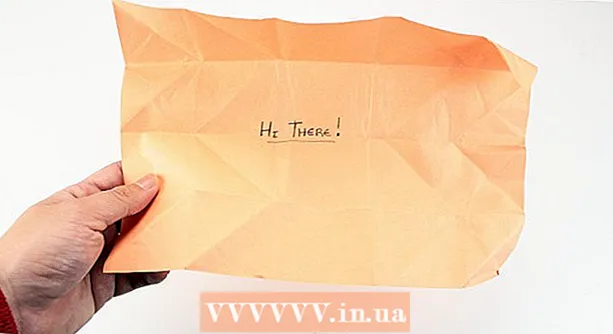May -Akda:
Gregory Harris
Petsa Ng Paglikha:
13 Abril 2021
I -Update Ang Petsa:
1 Hulyo 2024

Nilalaman
Kapag bumibili ng isang bagong telepono, kung minsan kailangan mong maglipat ng mga maikling text message (SMS) mula sa iyong lumang aparato. Mayroong mga espesyal na libreng app sa Google Play store. Kung gumagamit ka ng mga Samsung device, maaari mong gamitin ang Smart Switch app ng Samsung upang ilipat nang wireless ang mga mensahe sa pagitan ng iyong mga telepono.
Mga hakbang
Paraan 1 ng 2: Mga Application ng Third Party
 1 Mag-download ng SMS backup app sa iyong unang Android device. Ang pinakamabilis na paraan upang ilipat ang SMS sa pagitan ng mga teleponong Android ay ang paggamit ng isa sa mga apps ng pagmemensahe. Maraming mga katulad na programa sa Google Play app store. Walang opisyal na paraan upang magpadala ng SMS. Ang ilan sa mga pinakatanyag na libreng app ay SMS Backup + at SMS Backup & Restore.
1 Mag-download ng SMS backup app sa iyong unang Android device. Ang pinakamabilis na paraan upang ilipat ang SMS sa pagitan ng mga teleponong Android ay ang paggamit ng isa sa mga apps ng pagmemensahe. Maraming mga katulad na programa sa Google Play app store. Walang opisyal na paraan upang magpadala ng SMS. Ang ilan sa mga pinakatanyag na libreng app ay SMS Backup + at SMS Backup & Restore.  2 Buksan ang SMS backup app. Ilunsad ang app sa aparato kung saan mo nais kumopya ng mga mensahe. Ang pagkakasunud-sunod ng mga pagkilos sa mga programang "SMS Backup +" at "SMS Backup & Restore" ay halos kapareho at tatalakayin nang detalyado sa seksyong ito ng artikulo.
2 Buksan ang SMS backup app. Ilunsad ang app sa aparato kung saan mo nais kumopya ng mga mensahe. Ang pagkakasunud-sunod ng mga pagkilos sa mga programang "SMS Backup +" at "SMS Backup & Restore" ay halos kapareho at tatalakayin nang detalyado sa seksyong ito ng artikulo.  3 Ikonekta ang iyong Gmail account (SMS Backup +). Ang SMS Backup + ay nagba-back up ng mga mensahe sa iyong Gmail account. I-click ang "Connect" upang pumili ng isang account. Gamitin ang pangunahing Gmail account para sa iyong Android device upang gawing mas madali ang buong proseso ng pag-recover.
3 Ikonekta ang iyong Gmail account (SMS Backup +). Ang SMS Backup + ay nagba-back up ng mga mensahe sa iyong Gmail account. I-click ang "Connect" upang pumili ng isang account. Gamitin ang pangunahing Gmail account para sa iyong Android device upang gawing mas madali ang buong proseso ng pag-recover.  4 Gumawa ng isang backup. I-click ang pindutang "I-backup" sa napiling application at simulan ang proseso ng pag-backup.
4 Gumawa ng isang backup. I-click ang pindutang "I-backup" sa napiling application at simulan ang proseso ng pag-backup.  5 Piliin ang lokasyon ng pag-backup (Pag-backup at Ibalik sa SMS). Ang SMS Backup & Restore ay lilikha ng isang lokal na backup file na may mga mensahe, na maaari ring mai-save sa cloud storage.
5 Piliin ang lokasyon ng pag-backup (Pag-backup at Ibalik sa SMS). Ang SMS Backup & Restore ay lilikha ng isang lokal na backup file na may mga mensahe, na maaari ring mai-save sa cloud storage. - I-click ang Lokal na Pag-backup at I-upload upang pumili ng serbisyo ng cloud storage o i-email ang file sa iyong sarili.
- Lagyan ng check ang checkbox na "Isama ang Mga Mensahe ng MMS" upang magsama ng mga mensahe sa pangkat pati na rin ang mga mensahe na may mga kalakip na tulad ng mga larawan.
 6 Hintaying makumpleto ang proseso. Kung mayroon kang maraming mga mensahe, maaaring magtagal ang proseso ng pagkopya. Huwag paganahin ang pagkopya ng mga mensahe ng MMS kung hindi mo kailangan ang mga ito upang makatipid ng oras.
6 Hintaying makumpleto ang proseso. Kung mayroon kang maraming mga mensahe, maaaring magtagal ang proseso ng pagkopya. Huwag paganahin ang pagkopya ng mga mensahe ng MMS kung hindi mo kailangan ang mga ito upang makatipid ng oras.  7 Ilipat ang backup file sa bagong aparato (SMS Backup & Restore). Kapag nag-back up ang SMS Backup & Restore sa unang aparato, kailangang ilipat ang file sa bagong Android device. Kung ang isang lokal na file ay nilikha sa panahon ng pag-backup, ikonekta ang iyong smartphone sa iyong computer at kopyahin ang XML file mula sa folder na "SMSBackupRestore" sa bagong aparato. Kung sa panahon ng paggawa ay na-upload ang file sa cloud storage, kung gayon walang kailangang gawin.
7 Ilipat ang backup file sa bagong aparato (SMS Backup & Restore). Kapag nag-back up ang SMS Backup & Restore sa unang aparato, kailangang ilipat ang file sa bagong Android device. Kung ang isang lokal na file ay nilikha sa panahon ng pag-backup, ikonekta ang iyong smartphone sa iyong computer at kopyahin ang XML file mula sa folder na "SMSBackupRestore" sa bagong aparato. Kung sa panahon ng paggawa ay na-upload ang file sa cloud storage, kung gayon walang kailangang gawin. - Kapag ikinonekta mo ang iyong Android device sa iyong computer, mahahanap mo ito sa window ng Computer (Windows) o sa iyong desktop (Mac).Kapag kinokopya ang XML file sa isang bagong aparato, dapat mong ilagay ito sa direktoryo ng ugat para sa madaling pagkuha.
 8 Mag-install ng SMS backup app sa iyong bagong telepono. Pagkatapos lumikha ng isang backup, kailangan mong i-install ang parehong application sa bagong aparato.
8 Mag-install ng SMS backup app sa iyong bagong telepono. Pagkatapos lumikha ng isang backup, kailangan mong i-install ang parehong application sa bagong aparato. - Kung gumagamit ng SMS Backup +, ikonekta ang iyong bagong aparato sa parehong Google account.
 9 I-click ang "Ibalik" upang simulan ang proseso. Ang parehong mga application ay may pindutang ito sa pangunahing screen, na dapat na pinindot.
9 I-click ang "Ibalik" upang simulan ang proseso. Ang parehong mga application ay may pindutang ito sa pangunahing screen, na dapat na pinindot.  10 Piliin ang file (SMS Backup & Restore). Matapos simulan ang proseso ng pagbawi, kakailanganin mong piliin ang naaangkop na file. Kung nakopya mo ang file sa memorya ng aparato, pagkatapos ay gamitin ang explorer. Kung na-upload ang file sa cloud storage, pindutin ang ⋮ button at piliin ang nais na serbisyo mula sa listahan.
10 Piliin ang file (SMS Backup & Restore). Matapos simulan ang proseso ng pagbawi, kakailanganin mong piliin ang naaangkop na file. Kung nakopya mo ang file sa memorya ng aparato, pagkatapos ay gamitin ang explorer. Kung na-upload ang file sa cloud storage, pindutin ang ⋮ button at piliin ang nais na serbisyo mula sa listahan.  11 Piliin ang iyong backup software bilang iyong default SMS app. Bago simulan ang pagbawi, kakailanganin mong i-install ang napiling programa bilang default na SMS application. Ito ay kinakailangan upang mabawi ang mga mensahe. Mamaya posible na muling piliin ang pamilyar na programa ng SMS.
11 Piliin ang iyong backup software bilang iyong default SMS app. Bago simulan ang pagbawi, kakailanganin mong i-install ang napiling programa bilang default na SMS application. Ito ay kinakailangan upang mabawi ang mga mensahe. Mamaya posible na muling piliin ang pamilyar na programa ng SMS.  12 Hintaying maibalik ang mga mensahe. Maaari itong magtagal, lalo na kapag nagtatrabaho kasama ang isang malaking file.
12 Hintaying maibalik ang mga mensahe. Maaari itong magtagal, lalo na kapag nagtatrabaho kasama ang isang malaking file.  13 Ibalik ang iyong karaniwang SMS app sa default. Kapag naibalik ang lahat ng mga mensahe, maaari kang bumalik sa karaniwang programa para sa pagtingin at pagpapadala ng SMS.
13 Ibalik ang iyong karaniwang SMS app sa default. Kapag naibalik ang lahat ng mga mensahe, maaari kang bumalik sa karaniwang programa para sa pagtingin at pagpapadala ng SMS. - Ilunsad ang "Mga Setting".
- I-click ang Higit pa sa ilalim ng Wireless at mga network.
- Mag-click sa "Default SMS app" at piliin ang nais na programa.
Paraan 2 ng 2: Smart Switch App (Samsung)
 1 Layunin ng programa. Ang Smart Switch app ng Samsung ay idinisenyo upang ilipat ang data sa pagitan ng mga Samsung device, ngunit maaari rin itong magamit upang ilipat ang data mula sa isa pang Android device sa isang Samsung device. Hindi lahat ng mga aparatong Samsung ay suportado ng programa. Ang app ay pinakamahusay na gumagana kapag paglilipat ng data sa pagitan ng mga Samsung aparato.
1 Layunin ng programa. Ang Smart Switch app ng Samsung ay idinisenyo upang ilipat ang data sa pagitan ng mga Samsung device, ngunit maaari rin itong magamit upang ilipat ang data mula sa isa pang Android device sa isang Samsung device. Hindi lahat ng mga aparatong Samsung ay suportado ng programa. Ang app ay pinakamahusay na gumagana kapag paglilipat ng data sa pagitan ng mga Samsung aparato.  2 I-install ang Smart Switch Mobile app sa parehong mga aparato. Para sa mabilis na paghahatid ng SMS, ang program na ito ay dapat na mai-install sa parehong mga smartphone. Maaaring ma-download ang app nang libre mula sa Google Play store. Karaniwan ang programa ay na-preinstall sa lahat ng mga bagong aparato ng Samsung.
2 I-install ang Smart Switch Mobile app sa parehong mga aparato. Para sa mabilis na paghahatid ng SMS, ang program na ito ay dapat na mai-install sa parehong mga smartphone. Maaaring ma-download ang app nang libre mula sa Google Play store. Karaniwan ang programa ay na-preinstall sa lahat ng mga bagong aparato ng Samsung. - Maaaring hindi gumana ang Smart Switch Mobile sa iyong Android device. Sa kasong ito, dapat gamitin ang dati nang inilarawan na paraan ng paglilipat ng mensahe.
 3 Piliin ang "Android device" sa parehong mga programa. Salamat dito, makakonekta ang mga aparato sa bawat isa.
3 Piliin ang "Android device" sa parehong mga programa. Salamat dito, makakonekta ang mga aparato sa bawat isa.  4 Ilagay ang mga aparato ng sampung sentimetro. Gumagamit ang Smart Switch ng NFC para sa pagkakakonekta ng Bluetooth at ang parehong mga smartphone ay dapat na malapit sa bawat isa para sa pinakamainam na pagganap.
4 Ilagay ang mga aparato ng sampung sentimetro. Gumagamit ang Smart Switch ng NFC para sa pagkakakonekta ng Bluetooth at ang parehong mga smartphone ay dapat na malapit sa bawat isa para sa pinakamainam na pagganap.  5 I-click ang "Start" sa parehong mga aparato. Pagkatapos ay kakailanganin mong piliin ang nagpapadala ng aparato.
5 I-click ang "Start" sa parehong mga aparato. Pagkatapos ay kakailanganin mong piliin ang nagpapadala ng aparato.  6 Piliin ang iyong lumang telepono bilang "Nagpadala ng aparato".
6 Piliin ang iyong lumang telepono bilang "Nagpadala ng aparato". 7 Piliin ang bagong telepono bilang "Tumatanggap ng aparato".
7 Piliin ang bagong telepono bilang "Tumatanggap ng aparato". 8 I-click ang "Kumonekta" sa nagpapadala na aparato. Ang isang espesyal na PIN ay ipapakita sa screen.
8 I-click ang "Kumonekta" sa nagpapadala na aparato. Ang isang espesyal na PIN ay ipapakita sa screen.  9 I-click ang Susunod sa tumatanggap na aparato. Ipasok ang PIN kung ang aparato ay hindi awtomatikong kumonekta. Ipapakita ng screen ang isang listahan ng data na magagamit para sa paglipat.
9 I-click ang Susunod sa tumatanggap na aparato. Ipasok ang PIN kung ang aparato ay hindi awtomatikong kumonekta. Ipapakita ng screen ang isang listahan ng data na magagamit para sa paglipat.  10 Suriin ang checkbox na "Mga Mensahe" sa nagpapadala na aparato. Ang lahat ng mga hindi kinakailangang item ay maaaring hindi paganahin.
10 Suriin ang checkbox na "Mga Mensahe" sa nagpapadala na aparato. Ang lahat ng mga hindi kinakailangang item ay maaaring hindi paganahin.  11 Pindutin ang "Ipadala" sa nagpapadala na aparato at "Tumanggap" sa tumatanggap na aparato. Ang mga mensahe at iba pang napiling data ay inililipat sa bagong aparato.
11 Pindutin ang "Ipadala" sa nagpapadala na aparato at "Tumanggap" sa tumatanggap na aparato. Ang mga mensahe at iba pang napiling data ay inililipat sa bagong aparato.  12 Hintayin ang mensahe na "Nakumpleto". Ipapakita ang isang mensahe kung matagumpay ang paglipat. Ngayon ang iyong lumang SMS ay magagamit sa iyong bagong aparato.
12 Hintayin ang mensahe na "Nakumpleto". Ipapakita ang isang mensahe kung matagumpay ang paglipat. Ngayon ang iyong lumang SMS ay magagamit sa iyong bagong aparato.